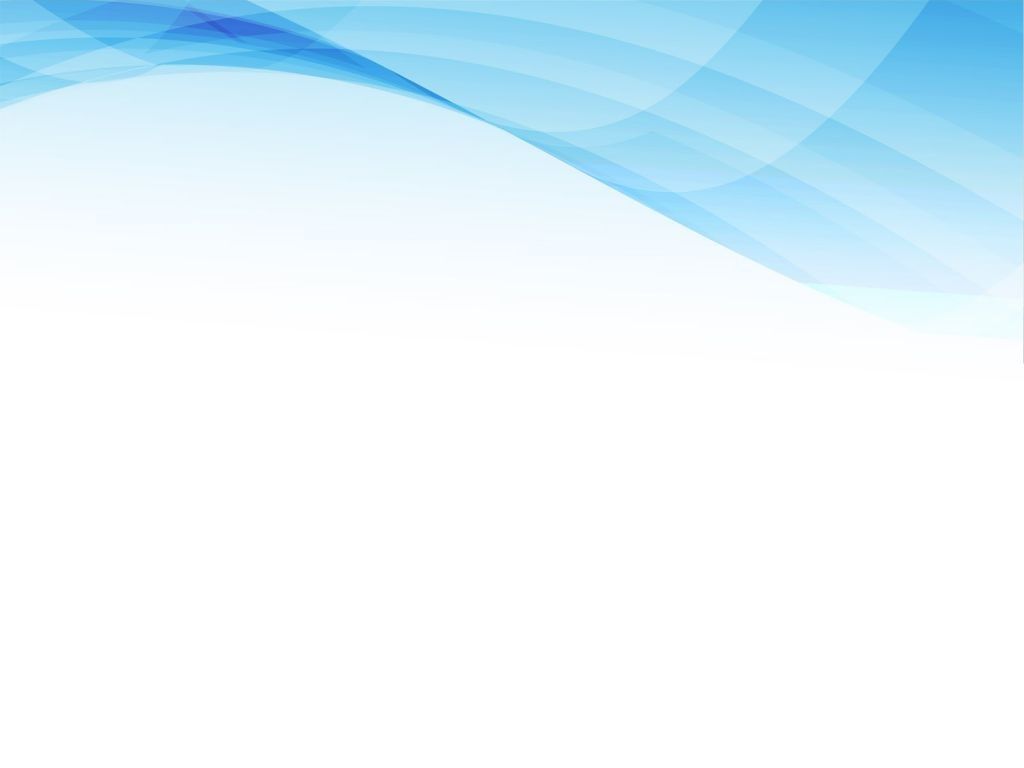Содержание
Создание или удаление пользовательского цвета темы
PowerPoint для Microsoft 365 для Mac PowerPoint 2021 for Mac PowerPoint 2019 для Mac PowerPoint 2016 для Mac PowerPoint для Mac 2011 Еще…Меньше
Вы можете создать собственную цветовую схему, также известную как цвета темы, в PowerPoint, а затем использовать ее в других приложениях Office. Найдите стандартный цвет темы, который вам нравится, а затем измените и сохраните его в PowerPoint. При следующем создании презентации PowerPoint, документа Word или книги Excel можно использовать созданный цвет темы.
Создание нового цвета темы
-
На вкладке «Конструктор» щелкните стрелку под кнопкой «Варианты»и выберите пункт «Цвета».
-
Щелкните цветную поле, которое вы хотите изменить. Например, Акцент 1.
-
Выберите новый цвет в диалоговом окне «Цвета».
-
Повторите шаги 3 и 4 для каждого цвета, который вы хотите изменить.
-
В поле «Имя» введите имя пользовательского цвета темы и нажмите кнопку «Сохранить».
Цвет темы будет применен к текущей презентации.
org/ListItem»>
Нажмите кнопку «Настроить цвета».
org/ListItem»>
Закройте диалоговое окно «Цвета».
Применение нового цвета темы к новому документу
Удаление пользовательского цвета темы
-
В Mac OS X Finder найдите свой пользовательский цвет темы в /Users/Username/Library/Application Support/Microsoft/Office/User Templates/My Themes/Theme Colors.

-
Перетащите файл с пользовательским цветом темы, например custom 1.xml , в корзину.
Примечание: Удаленный цвет темы остается в списке «Цвета» на вкладке «Конструктор», пока вы не зайду и снова откроете приложения Office.
Выполните любое из описанных ниже действий.
Создание нового цвета темы
-
На вкладке «Темы» в параметрахтемы щелкните«Цвета» и выберите «Создать цвета темы».
-
Выберите нужный цвет и нажмите кнопку «ОК».
-
Повторите шаги 2 и 3 для каждого цвета, который вы хотите изменить.
-
В поле «Имя» введите имя пользовательского цвета темы и нажмите кнопку «Применить для всех».
Цвет темы будет применен к текущей презентации.
org/ListItem»>
Щелкните цвет, который вы хотите изменить, и нажмите кнопку «Изменить цвет».
Применение нового цвета темы к новому документу
Удаление пользовательского цвета темы
В Mac OS X Finder найдите свой пользовательский цвет темы в /Users/Username/Library/Application Support/Microsoft/Office/User Templates/My Themes/Theme Colors.
Перетащите файл с пользовательским цветом темы, например custom 1.xml , в корзину.
Примечание: Удаленный цвет темы остается в списке «Цвета» на вкладке «Темы», пока вы не зайвите и снова откроете приложения Office.
Дополнительные сведения
Создание собственной темы в PowerPoint
Добавление цветов и оформления слайдов с помощью тем
PowerPoint предоставляет разнообразные темы оформления, включая подобранные цветовые схемы, фоны, стили шрифтов и расположения заполнителей.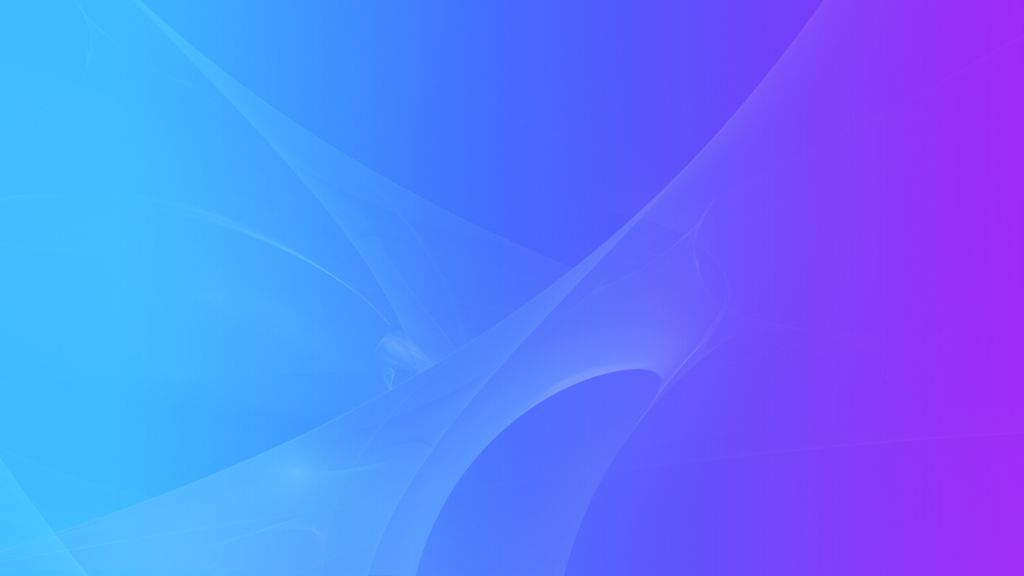
Примечание: Возможно, вы хотите узнать, как использовать кнопку Идеи для оформления, доступную подписчикам Microsoft 365. Ознакомьтесь с работой в конструкторе PowerPoint.
Проверьте, как это работает!
-
Выберите тему при использовании элементов Файл > Создать для создания презентации.
Встроенные темы отлично подходят для широкоэкранных (16:9) и стандартных (4:3) презентаций. Чтобы изменить размер слайда, см. статью Изменение размеров слайдов.
-
Если будет предложено, выберите цветовую схему и нажмите Создать.
Если вы передумаете, вы всегда можете изменить тему или вариант позже на вкладке Конструктор.
-
На вкладке Конструктор выберите тему с подходящими цветами, шрифтами и эффектами.
-
Чтобы применить цветовую схему определенной темы, в группе Варианты выберите подходящий вариант.
Примечание: Если варианты не выводятся, возможно, вы используете пользовательскую тему или старую тему, разработанную для более ранних версий PowerPoint, либо вы импортировали слайды из другой презентации со старой или пользовательской темой.
-
Щелкните стрелку справа в группе «Варианты», чтобы выбрать различные цвета, шрифты, эффекты или стили фона и выберите один из встроенных вариантов или настройте собственный.

Создание и сохранение пользовательской темы
Вы можете создать пользовательскую тему, изменив существующую тему или начав с пустой презентации.
-
Выберите первый слайд. Затем на вкладке Конструктор, щелкните стрелку вниз в группе «Варианты».
-
Щелкните Цвета, Шрифты, Эффекты или Стили фона и выберите один из встроенных вариантов или настройте собственный.
-
По окончании настройки стилей щелкните стрелку вниз в группе Темы и выберите Сохранить текущую тему.

-
Укажите имя темы и нажмите Сохранить. По умолчанию она сохраняется с другими темами PowerPoint и становится доступна в группе Темы под заголовком Пользовательские.
Дополнительные возможности
-
Использование и создание тем в PowerPoint -
Сочетания цветов в PowerPoint: чего стоит избегать. -
Использование нескольких тем в презентации
org/ListItem»>
Применение шаблона к презентации
Выбор цветов для слайдов презентации
Какие цвета фона и текста лучше всего подходят для презентации PowerPoint?
Лучшие цвета для слайдов имеют высокую контрастность, поэтому их легко увидеть. На темном фоне должен быть светлый текст и яркие акцентные цвета. На светлом фоне должен быть темный текст и яркие акцентные цвета. Таким образом, аудитория может читать текст и видеть графики или фигуры на каждом слайде.
Выбор цветов для слайдов презентации — одно из важных решений, которое необходимо принять в начале процесса разработки слайдов. Большинство организаций сегодня диктуют шаблон с корпоративными цветами, который должен использоваться для всех презентаций за пределами организации в рамках инициативы по брендингу. В этом случае у вас нет выбора в цветах. Но во многих внутренних презентациях и во многих других организациях вы можете выбирать цвета слайдов. Так как же выбрать? Вот несколько идей, которые следует учитывать при выборе цветов для следующего набора слайдов презентации.
Так как же выбрать? Вот несколько идей, которые следует учитывать при выборе цветов для следующего набора слайдов презентации.
Контраст
Вебстер определяет контраст как «установить в оппозиции или против, чтобы показать различия между ними». Одной из самых распространенных ошибок при выборе цветов для слайдов презентации является недостаточный контраст между цветами, выбранными для фона, и цветом текста или графики. Если вы хотите, чтобы зрители видели текст или графику на экране, они должны быть в цвете, сильно контрастирующем с цветом фона. Это заставляет текст или графику парить над фоном, а не сливаться с ним. Как правило, это приводит к выбору одной из двух цветовых схем: темный фон со светлым текстом и графикой или светлый фон с темным текстом и графикой. Чем дальше друг от друга расположены цвета, тем более контрастными они будут и тем легче зрителям будет увидеть текст или графику, которую вы используете. Чтобы убедиться, что выбранные вами цвета имеют достаточную контрастность, используйте онлайн-калькулятор цветового контраста, чтобы проверить цвета с помощью двух международных стандартных тестов цветового контраста.
Использование корпоративного шаблона
Если вы работаете в корпоративной или некорпоративной организации, скорее всего, у вас есть обязательный шаблон для использования, определяющий брендинг, шрифты, цвета и т. д. (выполните действия, описанные в этой статье использовать шаблон PowerPoint вашей организации для создания новой презентации). Зачем вам знать о выборе цвета, если персонал организации уже принял эти решения? Важно знать, как выбирать цвета, потому что при создании диаграмм, графиков или других визуальных элементов вам может потребоваться выбрать цвета, чтобы пояснительный текст был виден поверх фигуры или части графика. Чтобы убедиться, что диаграммы, которые вы создаете в Excel, соответствуют тем же цветам, которые ваша организация установила в шаблоне PowerPoint, выполните действия, описанные в этой статье и видео. Не все решения о выборе цвета можно определить в шаблоне, поэтому вам необходимо применять эти рекомендации, используя цвета, определенные в шаблоне вашей организации.
Эмоциональное значение цветов
Исследования показали, что разные цвета вызывают у многих людей разные общие чувства. Это может быть важно при выборе цветов для слайдов презентации, поскольку вы захотите избежать цветов, которые негативно повлияют на сообщение, которое вы доставляете. Вот несколько распространенных интерпретаций цветов.
Цвет | Пробуждение общих чувств |
| Черный | Тяжелый, скорбный, высокотехнологичный, формальный, смертный |
| Коричневый | Земля, простота, на открытом воздухе |
| Синий | Мир, спокойствие, доверие, уверенность, безопасность |
| Фиолетовый | Королевская власть, мудрость, духовность, тайна |
| Зеленый | Природа, окружающая среда, здоровье, рептилии, насекомые |
| Серый | Консервативный, практичный, надежный, безопасный, уравновешенный |
| Красный | Страсть, волнение, любовь, интенсивность, жар, агрессия |
| Оранжевый | Теплота, экспансивность, яркость |
| Желтый | Оптимизм, счастье, идеализм, воображение |
| Белый | Чистота, благоговение, чистота, простота |
Учитывая эти общие интерпретации, вам следует избегать слишком большого количества цветов, таких как черный, оранжевый, серый, красный и коричневый, поскольку они могут быть либо слишком пассивными, либо слишком агрессивными.
Цветовые комбинации, которых следует избегать
Некоторые цвета не следует использовать вместе по разным причинам, поэтому вот некоторые комбинации, которых следует избегать:
Красный и зеленый – эти два цвета конфликтуют друг с другом и их очень трудно прочитать. Кроме того, людям с цветовой недостаточностью будут трудно понять, что вы пытаетесь сказать на слайде (используйте инструмент из этой статьи, чтобы проверить цвета на предмет цветовой недостаточности).
Оранжевый и синий — еще одна пара, вызывающая тревожное впечатление у читателей, поскольку кажется, что цвета вибрируют друг относительно друга
Red & Blue — эти два цвета просто не имеют достаточного контраста, чтобы их можно было хорошо увидеть при совместном использовании. Эта комбинация также, кажется, страдает от дальнейшей потери контраста при проецировании на экран.
Предложения по сочетанию цветов
Две цветовые схемы, которые я предлагаю вам использовать в слайдах презентации, представляют собой либо темный фон со светлым текстом и графикой, либо светлый фон с темным текстом и графикой. Вот конкретные цвета, которые я предлагаю для каждой цветовой схемы.
Вот конкретные цвета, которые я предлагаю для каждой цветовой схемы.
Темный фон со светлым текстом и графикой
Фон – темно-синий (темно-синий оттенок) или темно-фиолетовый
Текст и графика – белый или желтый
Акцентные цвета – красный, зеленый лайм, верблюжий оранжевый, голубой
темно-синий или темно-фиолетовый фон дает хорошие эмоциональные ощущения как преобладающий цвет на экране, а желто-белый текст и графика хорошо контрастируют с фоном. Акцентные цвета следует использовать для выделения слова или части изображения, а не злоупотреблять ими, иначе они станут раздражающими.
Светлый фон с темным текстом и графикой
Фон – теплый бежевый
Текст и графика – темно-синий, черный, темно-фиолетовый
Акцентные цвета – темно-зеленый, бордовый
Бежевый фон сочетает в себе эмоциональное воздействие коричневого и белого цветов не получая слишком много отрицательного эффекта этих цветов, таких как скучный и уравновешенный. Темный текст и графические цвета обеспечивают достаточную контрастность, чтобы элемент выделялся на экране. Акцентные цвета снова предназначены для акцента, и ими не следует злоупотреблять.
Темный текст и графические цвета обеспечивают достаточную контрастность, чтобы элемент выделялся на экране. Акцентные цвета снова предназначены для акцента, и ими не следует злоупотреблять.
Фоновая графика или узоры
Многие докладчики хотят сделать свои слайды более привлекательными, используя графику или узор в качестве фона слайда. Это следует использовать с осторожностью. Часто рисунок или узор имеют области, где цвет фона меняет оттенок с темного на светлый или со светлого на темный. Это означает, что фон на самом деле не имеет однородного оттенка, и это очень затрудняет выбор контрастного цвета текста и графики. Я видел слайды, где текст виден в первых нескольких словах строки, но затем исчезает на заднем плане до конца строки из-за изменения фона. Если вы хотите использовать графику или узор, я предлагаю, чтобы он был очень тонким, чтобы между самым светлым и самым темным оттенком фона была очень небольшая разница. Одним из эффектов для графики или логотипов является использование эффекта тиснения, при котором графика выглядит так, как будто она слегка приподнята над фоном, но этот эффект очень тонкий и не вызывает больших изменений в цветовом оттенке фона.
Получение наилучшего изображения при подключении к проектору или экрану для презентации
Тщательно подобрав цвета для слайдов, вы хотите, чтобы они хорошо выглядели при проецировании на аудиторию. Наилучшее соединение достигается при использовании цифрового соединения с проектором или экраном, если оно доступно. Способ подключения будет зависеть от того, какие порты есть на вашем ноутбуке. Вот наиболее распространенные варианты и оборудование, которое я рекомендую использовать в каждом конкретном случае.
Ноутбук оснащен полноразмерным портом HDMI
Если на вашем ноутбуке есть обычный порт HDMI, вы можете подключить к нему кабель HDMI, и все готово. Если у проектора нет кабеля HDMI, но есть кабель VGA, используйте этот адаптер HDMI-VGA. Я использовал его с очень длинным высококачественным кабелем VGA, и он работал отлично. Если длина кабеля HDMI к проектору недостаточна для подключения к ноутбуку, вы можете использовать удлинитель HDMI и адаптер HDMI F-to-F для подключения удлинителя к кабелю проектора.
Ноутбук имеет порт mini-DisplayPort
Для подключения ноутбука к кабелю проектора вам понадобится адаптер. Я рекомендую тот, который дает вам несколько вариантов вывода, например, этот, который предлагает выходы HDMI, VGA и DVI. Это тот, который я использую за своим столом и во время путешествий. Если вам нужно расширить подключение проектора, используйте кабель HDMI и адаптер, указанные выше.
Ноутбук оснащен портом USB-C
В новых ноутбуках предлагается только многофункциональный порт USB-C вместо порта, предназначенного только для вывода видео. Если на вашем ноутбуке есть порт такого типа, вам понадобится адаптер с видеовыходами и порт для зарядки, если ваш ноутбук предлагает зарядку только через порт USB-C. Рынок адаптеров/концентраторов USB-C все еще развивается, и мне больше всего кажется, что это от Anker, компании, которую я считаю надежной для адаптеров. Поскольку этот адаптер (и большинство адаптеров USB-C) предлагает только порт HDMI, если вам нужно подключиться к кабелю проектора VGA или кабель HDMI недостаточно длинный, используйте приведенные выше ссылки для подключения ноутбука к проектору или экрану.
Тщательно выбирая цвета для следующего слайда презентации, вы можете усилить воздействие вашего сообщения на аудиторию.
Вы выбираете цвета и шрифты для разработки шаблона PowerPoint? Если это так, вам может понадобиться книга Создание шаблонов PowerPoint шаг за шагом с экспертами. Подробнее и заказывайте здесь.
Вы ищете индивидуальный семинар, на котором ваши сотрудники смогут научиться создавать презентации PowerPoint с четким сообщением, целенаправленным содержанием и эффективными визуальными эффектами? Нажмите здесь, чтобы узнать больше о моих индивидуальных семинарах по проведению презентаций для руководителей. Если вы человек, который хочет освоить эти навыки в своем собственном темпе, ознакомьтесь с моим курсом самообучения.
Была ли эта статья полезной для вас? Если да, нажмите здесь, чтобы ознакомиться с отличными обучающими инструментами, которые помогут еще больше!
Дэйв Паради
Дэйв Паради имеет более чем двадцатидвухлетний опыт проведения специализированных обучающих семинаров, чтобы помочь бизнес-профессионалам улучшить свои презентации. Он написал десять книг и более 600 статей на тему эффективных презентаций, а его идеи появились в публикациях по всему миру. Его внимание сосредоточено на том, чтобы помочь корпоративным профессионалам визуально передавать сообщения в своих данных, чтобы они не перегружали и не сбивали с толку руководителей. Дэйв — один из менее чем десяти человек в Северной Америке, отмеченных корпорацией Майкрософт премией «Самый ценный профессионал» за его вклад в сообщества Excel, PowerPoint и Teams. Его статьи и видеоролики о виртуальных презентациях были просмотрены более 3,5 миллионов раз и получили более 14 000 лайков на YouTube.
Он написал десять книг и более 600 статей на тему эффективных презентаций, а его идеи появились в публикациях по всему миру. Его внимание сосредоточено на том, чтобы помочь корпоративным профессионалам визуально передавать сообщения в своих данных, чтобы они не перегружали и не сбивали с толку руководителей. Дэйв — один из менее чем десяти человек в Северной Америке, отмеченных корпорацией Майкрософт премией «Самый ценный профессионал» за его вклад в сообщества Excel, PowerPoint и Teams. Его статьи и видеоролики о виртуальных презентациях были просмотрены более 3,5 миллионов раз и получили более 14 000 лайков на YouTube.
Дэйв Паради имеет более чем двадцатилетний опыт проведения специализированных обучающих семинаров, чтобы помочь бизнес-профессионалам улучшить свои презентации. Он написал десять книг и более 600 статей на тему эффективных презентаций, а его идеи появились в публикациях по всему миру. Его внимание сосредоточено на том, чтобы помочь корпоративным профессионалам визуально передать сообщения в своих данных, чтобы они не перегружали и не сбивали с толку руководителей. Дэйв — один из менее чем десяти человек в Северной Америке, отмеченных корпорацией Майкрософт премией «Самый ценный профессионал» за его вклад в сообщества Excel, PowerPoint и Teams. Его статьи и видеоролики о виртуальных презентациях были просмотрены более 3,5 миллионов раз и получили более 14 000 лайков на YouTube.
Дэйв — один из менее чем десяти человек в Северной Америке, отмеченных корпорацией Майкрософт премией «Самый ценный профессионал» за его вклад в сообщества Excel, PowerPoint и Teams. Его статьи и видеоролики о виртуальных презентациях были просмотрены более 3,5 миллионов раз и получили более 14 000 лайков на YouTube.
Посмотреть все сообщения Дэйва Паради.
22 лучшие цветовые схемы PowerPoint, которые сделают вашу презентацию выдающейся в 2022 году
Нет ничего хуже любительской презентации PowerPoint. Если вы собираетесь на деловую встречу или презентацию, слайды вашей презентации должны выглядеть так же профессионально, как и вы. Вот почему выбор правильной цветовой гаммы так важен.
В этом посте мы поделимся обзором 22 лучших цветовых схем PowerPoint, которые вы можете использовать, чтобы ваша презентация выглядела соответствующе.
Все цветовые схемы из этого списка были включены в шаблоны, созданные профессиональными дизайнерами, поэтому они очень стильные и гарантированно выделят ваши слайды.
Независимо от того, являетесь ли вы преподавателем, который ищет цветовую схему, которая увлечет ваших учеников, или бизнес-профессионалом, который хочет произвести впечатление на вашей следующей встрече, вы обязательно найдете что-то подходящее ниже.
Советы по выбору лучших цветовых схем PowerPoint
Прежде чем мы перейдем к обзору, давайте поговорим о том, как выбрать правильную цветовую схему для ваших нужд. Вот несколько вещей, которые следует иметь в виду, когда вы сравниваете свои варианты.
1.
Используйте высококонтрастные цвета
Когда дело доходит до цвета, контраст является самым важным фактором. Текст, значки и другая важная графика на ваших слайдах должны быть легко читаемыми, поэтому обязательно используйте для этих элементов высококонтрастные цвета.
Другими словами, используйте цвет со значительно отличающимся от фона тоном/яркостью. Некоторые цвета по своей природе светлее/темнее других. Например, синий намного темнее желтого. Таким образом, эти цвета, как правило, хорошо сочетаются друг с другом.
Таким образом, эти цвета, как правило, хорошо сочетаются друг с другом.
Я бы также рекомендовал никогда не сочетать теплые и холодные цвета, например, ярко-красный с ярко-синим или наоборот. Это связано с тем, что человеческим глазам трудно различать взаимодействия между различными длинами волн, что вызывает утомление глаз.
2.
Рассмотрение цветовых ассоциаций (психология)
У людей есть определенные подсознательные ассоциации с разными цветами. Например, синий ассоциируется у людей с доверием, спокойствием и надежностью, что делает его безопасным выбором для деловых презентаций.
Зеленый ассоциируется с природой, миром и органическими продуктами, что может сделать его хорошим выбором, если вы работаете над рекламой экологически чистого продукта.
Черный пробуждает утонченность, серьезность, зло и тайну, поэтому он может работать как для презентаций жутких уроков Хэллоуина, так и для презентаций модных брендов высокого класса.
Попробуйте выбрать цветовую схему, соответствующую тем ассоциациям, которые вы хотите создать. Если вы работаете над презентацией бренда в PowerPoint, лучше всего придерживаться фирменных цветов.
3.
Всегда используйте градиенты
В природе цвета редко появляются сплошными блоками — они постепенно переходят от одного оттенка к другому и смешиваются друг с другом.
Поскольку мы привыкли видеть, что цвета ведут себя естественным образом, попробуйте сделать то же самое в своих презентациях PowerPoint, смешивая цвета друг с другом с помощью градиентов. Блоки сплошного цвета могут выглядеть дилетантски.
Хорошей новостью является то, что все шаблоны в этом списке разработаны профессионалами, которые понимают это и поэтому используют естественные цветовые градиенты для создания профессионального вида.
4.
Выберите правильную цветовую схему для вашего типа экрана
Наконец, не забудьте рассмотреть экран, на котором вы планируете демонстрировать свою презентацию PowerPoint. Более темные цветовые схемы будут хорошо смотреться на экранах крупным планом, таких как планшеты и настольные компьютеры. Тем не менее, более светлые цвета лучше подходят для проекций, поскольку они, как правило, более читабельны.
Более темные цветовые схемы будут хорошо смотреться на экранах крупным планом, таких как планшеты и настольные компьютеры. Тем не менее, более светлые цвета лучше подходят для проекций, поскольку они, как правило, более читабельны.
В частности, никогда не используйте красный текст, если вы проецируете презентацию на внешний экран, так как при попадании на экран какого-либо нежелательного окружающего света/бликов цвет будет размытым. На самом деле, лучше избегать яркого текста, если вы используете проектор.
22 лучших цветовых схемы PowerPoint
Хорошо, давайте перейдем к списку. Ниже мы перечислили 22 наших любимых шаблона PowerPoint с потрясающими цветовыми схемами.
1. Оттенки серого и желтого — наш лучший выбор
Если вы ищете более темную цветовую схему для бизнес-презентации, вы не ошибетесь, выбрав шаблон Hornette. Более темные оттенки серого и черного создают серьезный тон, подходящий для корпоративной среды, который компенсируется яркими желтыми бликами.
Нам нравится, как можно использовать высокий контраст между более темными оттенками и ярким желтым, чтобы направить взгляд читателей на наиболее важные элементы на странице и выделить ключевые сообщения.
Сам шаблон включает 50 слайдов, в том числе галерею и слайд портфолио, а также творческие макеты и полезную графику. Вся графика может быть изменена и отредактирована.
2. Бирюзовый и белый
Бирюзовый — это цвет, в котором надежность синего сочетается с оптимизмом и целебными свойствами зеленого. В результате получается успокаивающий, сбалансированный цвет, наполненный индивидуальностью.
В этом многоцелевом шаблоне PowerPoint используется бирюзовый цвет наряду с большим количеством пробелов, и он идеально подходит для деловых и личных презентаций. Все элементы полностью редактируемые, и если бирюзовый и белый не в вашем стиле, вы можете выбрать другую из 5 готовых цветовых схем.
3. Оттенки черного
Темные темы сейчас в моде. Если вы хотите добавить нотку изысканности в свою презентацию или задать серьезный тон, вы не ошибетесь с этим шаблоном Halbert PowerPoint.
Если вы хотите добавить нотку изысканности в свою презентацию или задать серьезный тон, вы не ошибетесь с этим шаблоном Halbert PowerPoint.
Полностью черная цветовая схема выглядит изящно и элегантно, а белый текст легко читается. Этот шаблон лучше всего работает, когда вам не нужно беспокоиться об освещении комнаты, и может хорошо подойти для модных презентаций.
4. Color Fun
Если вы хотите что-то более оптимистичное, попробуйте этот шаблон Color Fun PowerPoint. Он использует широкую цветовую палитру, которая может помочь обеспечить достаточное разнообразие для лучшей организации различных разделов и элементов на ваших слайдах.
Он яркий, оптимистичный и задает позитивный тон, но не слишком подавляющий. Дизайнер смягчил цвета ровно настолько, чтобы они не отвлекали внимание и не вызывали утомления глаз.
5. Монохроматический синий
Этот шаблон PPT Черепаха использует сочетание светлого и темного синего для создания стильного, профессионального вида. Загрузка включает в себя 150 слайдов, разделенных на 5 цветов (по 30 слайдов на каждый вариант). Вся включенная графика полностью доступна для редактирования и изменения размера в PowerPoint.
Загрузка включает в себя 150 слайдов, разделенных на 5 цветов (по 30 слайдов на каждый вариант). Вся включенная графика полностью доступна для редактирования и изменения размера в PowerPoint.
6. Минималистичные светлые тона
Смелые и яркие цвета могут работать хорошо, но иногда лучше не усложнять. Эта чистая и современная презентация PowerPoint следует принципу минимализма с очень светлыми оттенками, такими как бежевый и бледно-зеленый. Он поставляется в формате 1920x1080p и включает в себя множество потрясающих значков и графических элементов, которые полностью редактируются в векторном формате.
7. Оранжевый взрыв
Оранжевый — самый яркий цвет в цветовой гамме. Он полон энергии и жизни, поэтому идеально подходит, когда вы хотите по-настоящему заинтересовать аудиторию содержанием вашей презентации. В этом шаблоне PowerPoint от aqrstudio используются оранжевые градиенты, а также круглые значки и графика.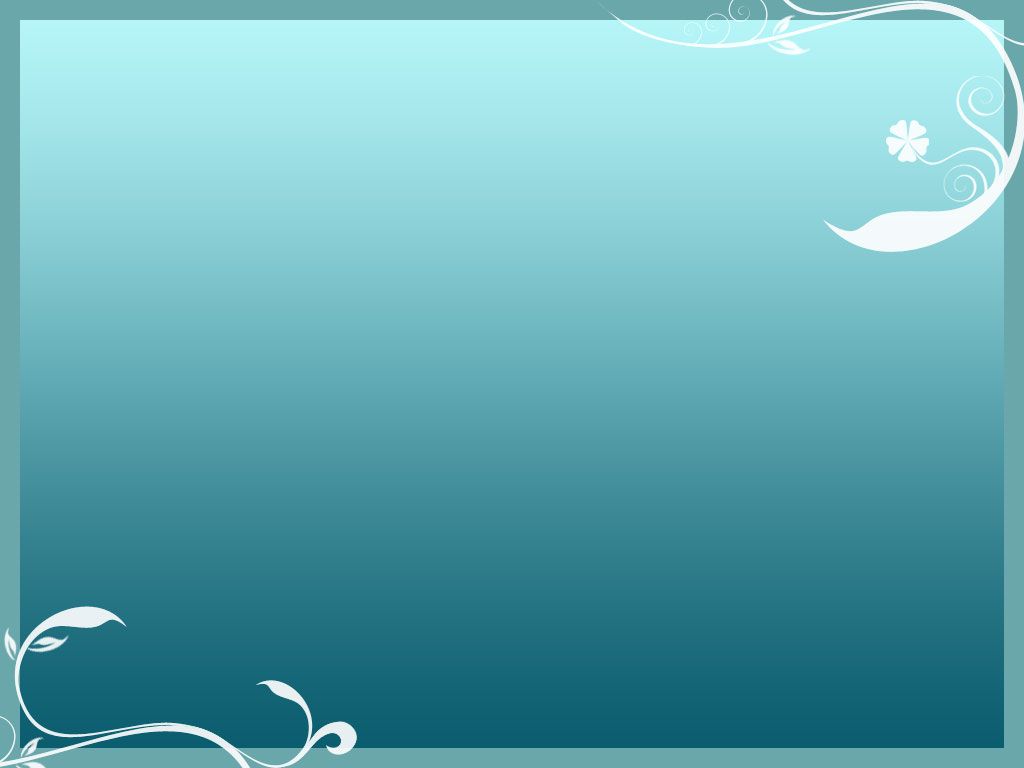
8. Желтые и белые
Если вам нужен желтый шаблон, обратите внимание на Soaring от Jumsoft. Он имеет энергичный профессиональный дизайн и включает в себя 20 мастер-слайдов на стандартной стороне 4:3, а также диаграммы, диаграммы, таблицы и другие потрясающие визуальные элементы. Вы можете выбрать макет, наиболее подходящий для вашего контента, и более или менее настроить все в MS PowerPoint.
9. Пастельные тона
Пастельные тона – цветовая тенденция года. Эти более светлые и мягкие оттенки цветов были приняты молодыми поколениями, такими как миллениалы и поколение Z, и быстро стали ассоциироваться с заботой о себе из-за их «успокаивающего эффекта». Если вы хотите включить их в свою цветовую схему PowerPoint, ознакомьтесь с этим пастельным шаблоном от UnicodeID.
10. Органическая зелень
Работаете над презентацией продуктов питания для кулинарного бизнеса? Или, может быть, вы готовите презентацию на экологическую тему? В любом случае, этот органический зеленый шаблон PowerPoint имеет идеальную цветовую схему для вас. Он идеально подходит для горок, связанных со здоровьем и природой.
Он идеально подходит для горок, связанных со здоровьем и природой.
11. Жирный красный и черный
В шаблоне NOVA PowerPoint от Artmonk используется потрясающая цветовая схема «красный на черном». Это смелая цветовая комбинация, которая производит впечатление, поэтому она отлично подходит для презентаций, в которых вы пытаетесь сломать стереотипы и заявить о себе. Он будет отлично смотреться на экранах, но может плохо отображаться на экранах проекторов из-за темного фона.
12. Bright Multicolor
Вот еще одна замечательная разноцветная палитра, жизнерадостная и веселая. Широкие цветовые палитры, подобные этой, отлично подходят для больших слайдов, поскольку они дают вам множество вариантов выбора. Я вижу, что это очень хорошо работает для творческих агентств и личных портфолио.
13. Лаймовый и темно-синий
Синий и желтый — классическое сочетание. Этот лаймовый и темно-синий шаблон предлагает новый взгляд на эту классическую комбинацию, чтобы сделать ее немного более захватывающей. Если вы уже используете темно-синий цвет как часть цветовой палитры вашего бренда, это отличный шаблон для использования.
Этот лаймовый и темно-синий шаблон предлагает новый взгляд на эту классическую комбинацию, чтобы сделать ее немного более захватывающей. Если вы уже используете темно-синий цвет как часть цветовой палитры вашего бренда, это отличный шаблон для использования.
14. Pretty Pink
Цветовая схема Pretty Pink идеально подходит для создания женственных и молодежных презентаций PowerPoint. Это было бы идеально для бизнес-продуктов, ориентированных на женщин, или презентаций о красоте, поп-культуре и многом другом.
15. Бирюзовый
Бирюзовый — идеальная цветовая гамма для демонстрации богатства и интеллекта. В цветовой психологии зеленый ассоциируется с богатством и деньгами, а синий — с интеллектом. Бирюзовый — идеальное сочетание двух цветов, что делает его отличным выбором для финансовых презентаций и документации.
16. Темный с вкраплениями цвета
Если вам нужна роскошная и ультрасовременная цветовая гамма, черный с вкраплениями цвета — это то, что вам нужно.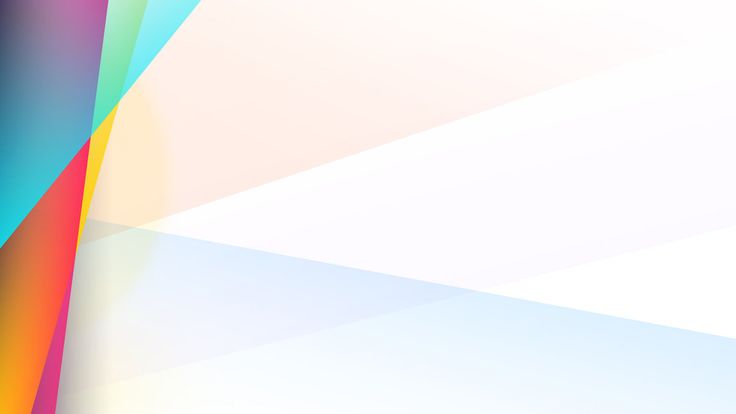 Черный цвет создает гладкий и профессиональный вид, а смелые и красочные акценты делают ключевую информацию в вашей презентации заметной.
Черный цвет создает гладкий и профессиональный вид, а смелые и красочные акценты делают ключевую информацию в вашей презентации заметной.
17. Коралловый
Коралловый — это смелая и яркая цветовая схема, идеально подходящая для того, чтобы произвести впечатление на ваши презентации. Этот шаблон PowerPoint использует кораллы в качестве фона каждого слайда, что помогает выделить текст и другие визуальные элементы.
18. Классический синий и белый
Если вы ищете чистую, современную и профессиональную цветовую схему для презентаций PowerPoint, вы не ошибетесь, выбрав классический синий. Цветовая схема подчеркивает профессионализм и технологическое мастерство и идеально подходит для технологических компаний и стартапов. Contact PowerPoint от Envato Elements — отличный пример того, как можно использовать эту цветовую схему.
19. Розовые и фиолетовые
Pinks and Purples — это яркая и женственная цветовая гамма, которая идеально подойдет для косметических брендов и розничных магазинов. Цвета смелые и привлекательные и создают ощущение роскоши. Этот шаблон Beauty Care от Envato Elements использует эту цветовую схему, а также уникальные формы для создания визуально интересной презентации.
Цвета смелые и привлекательные и создают ощущение роскоши. Этот шаблон Beauty Care от Envato Elements использует эту цветовую схему, а также уникальные формы для создания визуально интересной презентации.
20. Зимние акварели
Зимние акварели — отличная цветовая гамма для праздничных презентов. Приглушенные, синие и зеленые холодные тона радуют глаз и вызывают непринужденное чувство. Это было бы идеально для создания слайд-шоу для рождественских вечеринок или других мероприятий зимней тематики.
21. Coral Highlights
В отличие от последней рассмотренной нами коралловой цветовой схемы, в которой использовался коралловый фон с белым текстом, в этом шаблоне в основном используется белый фон слайдов. Коралл используется гораздо реже, чтобы выделить ключевые элементы на слайде. Это придает PowerPoint более расслабленный и женственный вид.
22. Основные цвета
Эта цветовая схема основных цветов идеально подходит для придания ярких штрихов вашим презентациям.